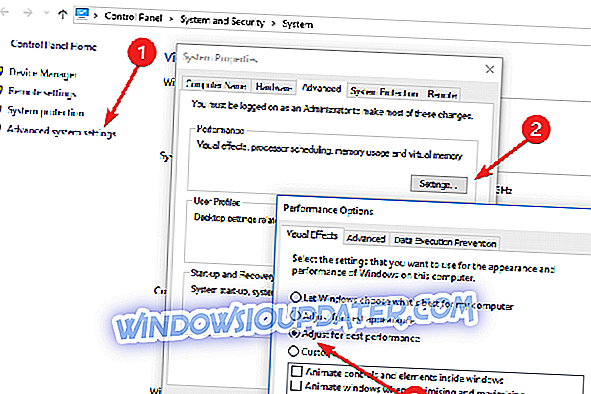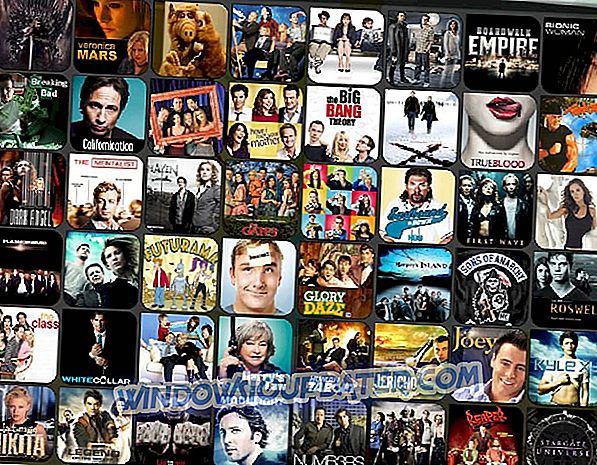- Laraskan PC anda untuk prestasi yang lebih baik
- Matikan program yang tidak diingini
- Imbas virus
- Kemas kini RAM anda
Sejak pelepasan Windows 10 dan Windows 8.1 bersama-sama dengan Windows RT, pengguna sentiasa berhujah jika sistem operasi Microsoft ini baik atau buruk, atau jika ia lebih baik atau lebih buruk daripada sebelumnya. Tetapi sama ada anda suka atau tidak, anda perlu bersetuju bahawa beberapa masalah sistem utama Windows 10 dan Windows 8.1 adalah hakikat bahawa ia menjadi perlahan dan mula tertinggal selepas beberapa saat menggunakan. Tetapi jangan risau, ada penyelesaian untuk masalah itu, juga, dan anda akan dapati dalam artikel ini.

Penyelesaian terbaik untuk masalah yang ketinggalan pasti merupakan pemasangan sistem yang baru, tetapi saya rasa kebanyakan anda lebih suka melangkau langkah itu. Tetapi, ada satu lagi perkara yang boleh anda lakukan, selain memasang sistem baru. Hanya ikuti langkah-langkah mudah ini dan prestasi anda dengan ketara perlu ditingkatkan dan penggunaan komputer anda akan menjadi lebih lancar daripada sekarang.
Bagaimana saya boleh menghentikan Windows 10 daripada ketinggalan?
Penyelesaian 1 - Laraskan PC anda untuk prestasi yang lebih baik
- Semasa berada di Desktop, klik kanan pada Komputer dan kemudian klik pada Hartanah .
- Dalam tetingkap Sistem, klik pada tetapan Sistem lanjutan yang terletak di sebelah kiri skrin.
- Tingkap Sistem Properties yang baru akan dibuka. Di bawah Prestasi, klik pada Tetapan .
- Dalam tetingkap Sistem Properties klik pada Laraskan untuk prestasi terbaik, dan sebelum anda mengklik pada OK, tandakan tetingkap S pilihan skrin fon .
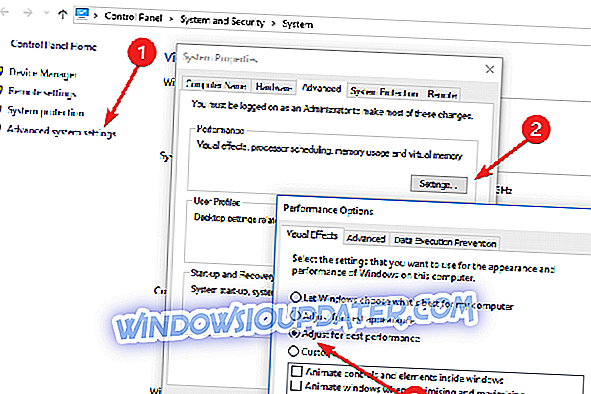
Jika anda menjalankan Windows 10, anda perlu pergi ke PC ini untuk menyesuaikan diri dengan tetapan.
Penyelesaian 2 - Matikan program yang tidak diingini
Dalam kebanyakan kes komputer yang tertinggal, terdapat banyak program yang tidak berguna yang berjalan di latar belakang dan menggunakan sebahagian besar ingatan anda. Semua program ini berjalan pada masa yang sama boleh menyebabkan komputer anda perlahan berjalan. Berikut adalah cara anda boleh melumpuhkannya dengan mudah.
- Tekan kekunci Ctrl + Shift + Esc bersama-sama untuk menaikkan kotak dialog Task Manager.
- Klik pada tab Permulaan.
- Pilih program yang anda tidak kerap digunakan dan kemudian klik Lumpuhkan.
Penyelesaian 3 - Imbas virus
Tingkap anda mungkin berjalan perlahan juga kerana virus tidak dapat dikesan. Lakukan imbasan mendalam pada sistem anda dengan program Antivirus, bukannya cepat untuk hasil yang lebih baik.
Penyelesaian 4 - Kemas kini RAM anda
Sekiranya anda perlu menggunakan banyak aplikasi pada masa yang sama, anda mungkin perlu mengemas kini RAM anda. Ini kemungkinan besar akan menjadikan komputer anda berfungsi lebih cepat.
Dan itu cukup banyak, mulai sekarang PC Windows anda harus melakukan lebih baik daripada sebelumnya.
Prestasi anda mungkin mengalami sedikit kerana tweak ini, tetapi ia pasti akan meningkatkan prestasi menggunakan komputer anda. Ini adalah beberapa petua yang amat berguna jika anda mempunyai komputer yang lebih perlahan dari permulaan, atau anda ingin membuat sistem anda lebih cepat beroperasi tanpa peningkatan perkakasan. Jika anda mempunyai beberapa soalan, atau entah bagaimana langkah-langkah ini tidak berfungsi untuk anda, sila tinggalkan komen dan pemikiran anda di bahagian komen di bawah.
Jika anda masih mempunyai masalah pada PC anda atau anda hanya mahu mengelakkannya untuk masa depan, kami cadangkan anda memuat turun alat ini (100% selamat dan diuji oleh kami) untuk memperbaiki pelbagai masalah PC, seperti kehilangan fail, malware, dan kegagalan perkakasan. Ia juga akan mengoptimumkan PC anda untuk prestasi maksimum.